Zoom使用方法(パソコン版)
最終更新日:2025年7月18日(金)
※2025年8月1日(金)~、Google Meetでの開催になります。
パソコンからのオーディオ設定方法
オンライン音楽室はZoomを使って実施しています。
ピアノの音がチューターの先生に聞こえるようにオーディオの設定を行いましょう!
パソコンの場合は、Zoomに入室してからの設定が必要となります。
①Zoomを立ち上げ、画面下にあるオーディオマーク横の「Λ」をクリックします。
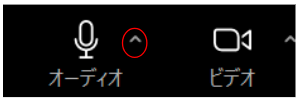
②以下の項目から一番下の「オーディオ設定」をクリックします。
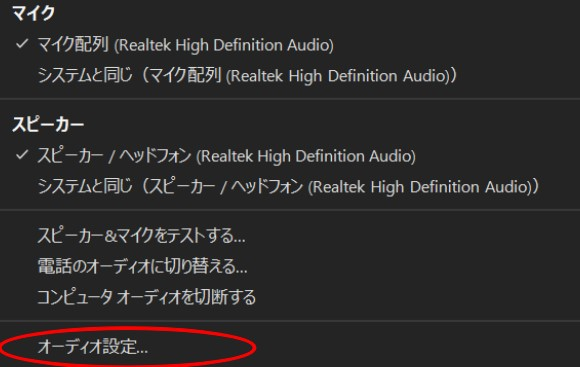
③「ミュージシャン用のオリジナルサウンド」をクリックします。
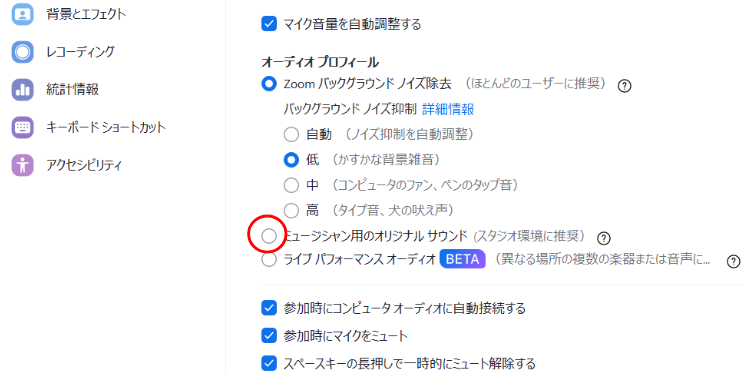
④「エコー除去」にクリックをいれます。
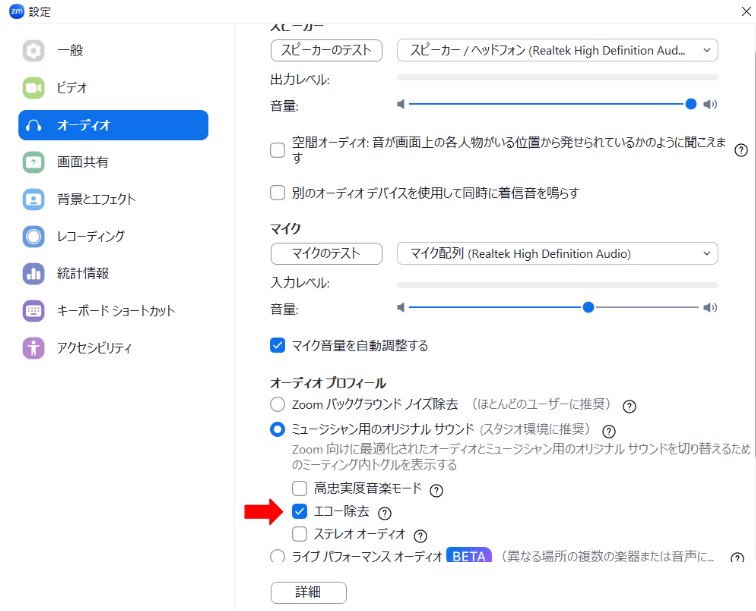
クリックを入れた後、画面に戻ると画面上に「ミュージシャン用のオリジナルサウンド:オフ」と表示されますので、
文字の上をクリックし、


⑤「高忠実度音楽モード」の設定
「高忠実度音楽モード」はネット回線(Wi-fi)の通信速度が十分確保できる場合に、チェックをお入れください。(より音が鮮明に聞こえます)
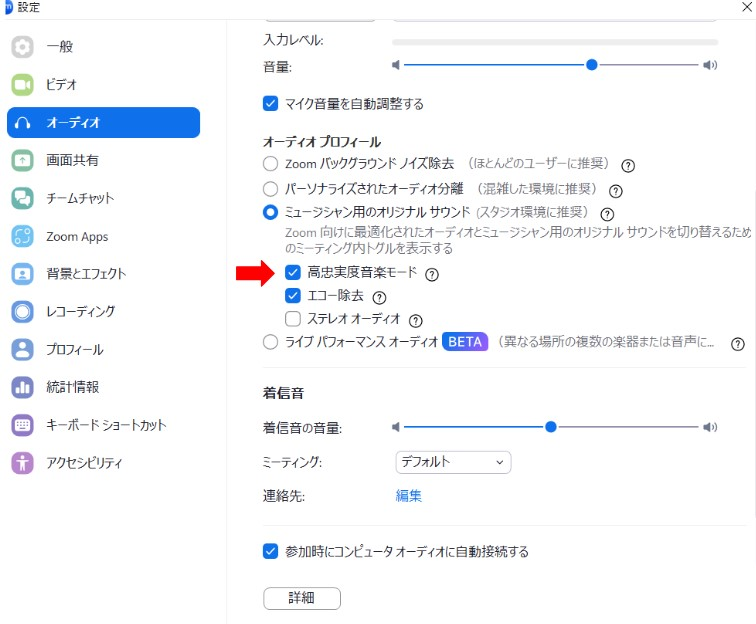
以上でオーディオ設定が完了となります!
先生のお顔が見えて、声は聞こえますか?
聞こえないときはパソコンの音量が小さくなっていないか確認してみてください。
先生とお話ができたら、接続成功です!そのあとは先生の指示にしたがってください。
お問い合わせ
オンライン音楽室に関するお問い合わせは、下記オンライン音楽室お問い合わせフォームよりご連絡ください。
SNSでも最新のお知らせを更新中!
Follow me!





